
router တစ်ခုကို 0 ယ်ယူပြီးနောက်ချက်ချင်းပင်ကွန်ပျူတာနှင့်ချိတ်ဆက်ရန်နှင့်အင်တာနက်နှင့်မှန်ကန်သောဆက်သွယ်မှုကိုတည်ဆောက်ရန်လိုအပ်သည်။ ၎င်းသည် TP-link tl-wron840n စက်ပစ္စည်းနှင့်လည်းသက်ဆိုင်သည်။
ပဏာမအလုပ်
ယခုငါ TP-link tl-wron840n router ၏တိုက်ရိုက်ပြင်ဆင်မှုကိုမသွားမီပုံမှန်အသုံးပြုသူကိုဖြည့်ဆည်းရန်သင်လိုအပ်သည်ဟူသောကြိုတင်ပြင်ဆင်ထားသည့်လုပ်ရပ်များနှင့် ပတ်သက်. အတိုချုပ်ပြောချင်ပါတယ်။ ဟုတ်ပါတယ်, ပထမ ဦး စားပေးမှုသည်တိုက်ခန်းသို့မဟုတ်အိမ်ရှိစက်ပစ္စည်း၏တည်နေရာကိုရွေးချယ်ခြင်းဖြစ်သည်။ သင်ဟာအရည်အသွေးမြင့်မားတဲ့ Wi-Fi ကို signal ကိုပေးရမယ်။ ကွန်ရက်ဝါယာကြိုးတွေကစက်ပစ္စည်းတွေပစ်မှတ်ထားနေကြောင်းသေချာအောင်လုပ်ရမယ်။ ထို့နောက်ပစ္စည်းကိရိယာများကို install လုပ်ပါ, ကွန်ယက်သို့ချိတ်ဆက်ပြီးကျန်ရှိသောကေဘယ်ကြိုးကိုချိတ်ဆက်ပါ။ ကျွန်ုပ်တို့၏ဆိုဒ်တွင်ဤလုပ်ငန်းစဉ်၏အသေးစိတ်ဖော်ပြချက်ကိုသင်တွေ့နိုင်သောသီးခြားညွှန်ကြားချက်တစ်ခုရှိသည်။

ဆက်ဖတ်ရန် - TP-link router ကိုကွန်ပျူတာသို့ချိတ်ဆက်ခြင်း
router ကို LAN Cable သို့မဟုတ်ပုံမှန်ကြိုးမဲ့ဆက်သွယ်မှုတစ်ခုမှတဆင့် configuration ကို configuration ကို configuration ကို configuration ကို configure လုပ်လိမ့်မည်ဟုမမေ့ပါနှင့်။ မှန်ကန်သောဆက်သွယ်မှုပြီးနောက်မှသာပစ္စည်း၏နောက်ထပ်စာဖတ်ခြင်းသို့ဆက်လက်ဆောင်ရွက်။
Web interface ကိုမဖွင့်မီ Operating System ကိုတည်ဆောက်ခြင်းကိုစစ်ဆေးရန်သင့်အားကျွန်ုပ်တို့အကြံပေးသည်။ "Network Adapter" အပိုင်းကိုဖွင့်လှစ်ပါ။ အဲဒီမှာ DNS နဲ့ IP လိပ်စာများကိုရယူခြင်းနည်းလမ်းကိုသင်စိတ်ဝင်စားသည်။ ဤသတ်မှတ်ချက်များတစ်ခုချင်းစီ၏တန်ဖိုးများသည် "အလိုအလျောက်" ရမည်ဖြစ်သည်။ အကယ်. ၎င်းတွင်မဟုတ်လျှင်အမှတ်အသားများ၏ရာထူးများကို ပြောင်းလဲ. အပြောင်းအလဲများကိုကျင့်သုံးပါ။
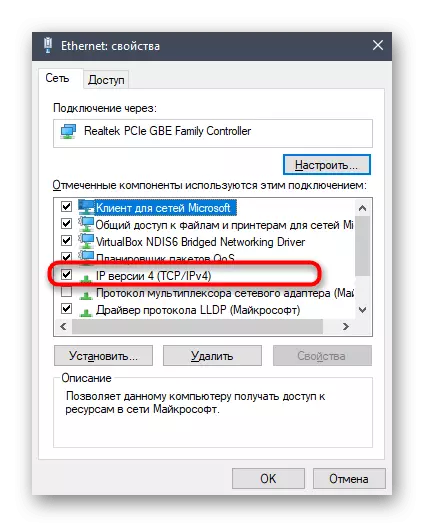
Read More - Windows Network Settings
Web Interface သို့ဝင်ရောက်ပါ
နောက်အဆင့်တွင် router ၏အင်တာနက်စင်တာသို့ဝင်ပေါက်တွင်တည်ရှိသည်။ ယနေ့ပစ္စည်းတွင်ဖော်ပြထားသောအောက်ပါအဆင့်များအားလုံးကိုဤချိန်ညှိချက်များမီနူးမှတစ်ဆင့်ပြုလုပ်လိမ့်မည်။ ထို့ကြောင့်ခွင့်ပြုချက်သည်မဖြစ်မနေခြေလှမ်းဖြစ်သည်။ ကျွန်ုပ်တို့၏ site တွင်ဤခေါင်းစဉ်တွင်သီးခြားလက်စွဲစာအုပ်တစ်ခုရှိသည်။ ထို့ကြောင့်မှန်ကန်သော 0 င်ခွင့်ကိုမည်သို့အကောင်အထည်ဖော်ရမည်ကိုသင်မသိပါကသင်နှင့်အကျွမ်းတဝင်ရှိရန်နှင့်ဤလုပ်ဆောင်မှုများကိုလုပ်ဆောင်ရန်သင့်အားကျွန်ုပ်တို့အကြံပေးသည်။
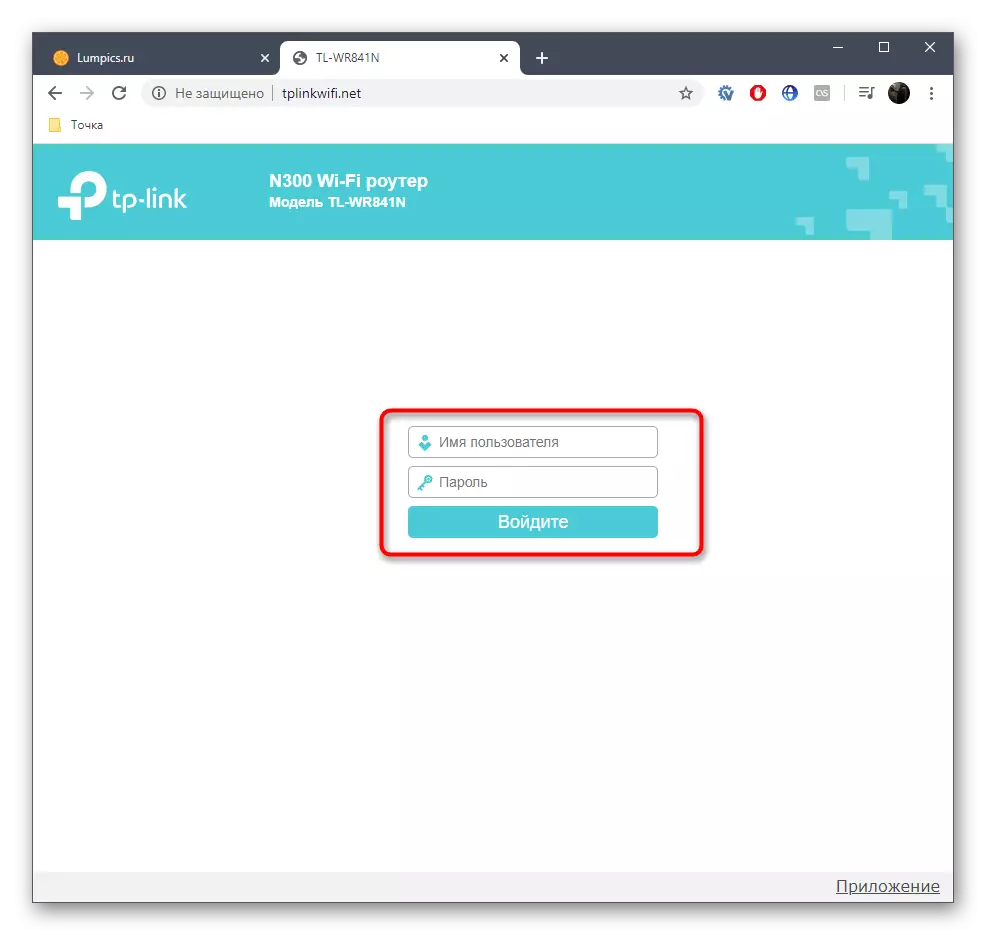
Read more: TP-link router router များ 0 န်လဒ် interface သို့ဝင်ရောက်ပါ
အစာရှောင်ခြင်း setting
"Fast Settings" ဟုခေါ်သော web interface အပိုင်းသည် TP-Link TL-wron840N ကို Semi-Automatic Mode တွင်တပ်ဆင်ရန်ဒီဇိုင်းပြုလုပ်ထားသည်။ အများဆုံးအသင့်တော်သောထိုကဲ့သို့သော mode ကိုအတိအကျအသင့်ပါတယ်, ဒါကြောင့်အရေးယူဆောင်ရွက်မှုတစ်ခုချင်းစီကိုစဉ်းစားကြပါစို့။
- Internet Center တွင်အောင်မြင်စွာခွင့်ပြုချက်အပြီးတွင်ဘယ်ဘက်ရှိမီနူးကို အသုံးပြု. "Fast Setup" အပိုင်းကိုဖွင့်ပါ။
- အခြေခံဖော်ပြချက်ကိုဖွင့ ်. "Next" ကိုနှိပ်ပါ။
- စစ်ဆင်ရေး mode တစ်ခုအနေဖြင့် "ကြိုးမဲ့ router" ကိုရွေးပါ, သက်ဆိုင်ရာပစ္စည်းကိုမှတ်သားပါ။
- ယခုစားပွဲတင်ကိုအင်တာနက် 0 န်ဆောင်မှုပေးသူမှရရှိနိုင်သည့်စာရွက်စာတမ်းနှင့်အညီဖြည့်စွက်ပါ။ ဤနေရာတွင်သင်တိုင်းပြည်, မြို့, ပံ့ပိုးသူနှင့်ဝမ်နှင့်ဆက်သွယ်မှုအမျိုးအစားကိုသတ်မှတ်ရန်လိုအပ်သည်။
- ယခုအချိန်တွင် "dynamic IP address" connection ၏ connection version သည်ယခုအခါဤ 0 င်းဒိုးတွင်မည်သည့်နေရာတွင်မျှထုတ်လုပ်ရန်မလိုအပ်ပါ။ သငျသညျသာဇယားကိုယ်နှိုက်ဖြည့်ရန်နှင့် "Next" ခလုတ်ကိုနှိပ်ပါ။
- လာမည့် 0 င်းဒိုးတွင် Setup Wizard သည် MAC address ကို clone လုပ်ရန်အဆိုပြုလိမ့်မည်။ ဤအရာအားလုံးနှင့် ပတ်သက်. အသေးစိတ်သိရှိထားသည့် TP-link ၏ developer များက Menu တစ်ခုတွင်ထည့်သွင်းထားသောကြောင့်ကျွန်ုပ်တို့ထပ်ခါတလဲလဲမလုပ်နိုင်ပါ။ ပုံမှန်အသုံးပြုသူသည် MAC address ကိုပုံတူပွားရန်မဖြစ်နိုင်ပါ, ဘာဖြစ်လို့လဲဆိုတော့ပုံမှန်တန်ဖိုးကိုကျန်ရစ်ပြီးလာမည့် 0 င်းဒိုးသို့သွားသည်။
- ကြိုးမဲ့ကွန်ယက်ချိန်ညှိခြင်းစတင်သည်သည်မိုဘိုင်းထုတ်ကုန်များနှင့်လက်တော့ပ်များသည် Wi-Fi မှတစ်ဆင့်အင်တာနက်နှင့်ချိတ်ဆက်နိုင်သည်။ ရရှိနိုင်သည့်ဆက်သွယ်မှုများစာရင်းတွင်ဖော်ပြမည့်ကွန်ရက်အမည် (SSID) ကိုရွေးချယ်ပါ။ ထို့နောက်အကြံပြုထားသည့်အကာအကွယ်ကိုသတ်မှတ်ပြီးအနည်းဆုံးစာလုံးရှစ်လုံးပါ 0 င်သောယုံကြည်စိတ်ချရသောစကားဝှက်တစ်ခုပါ 0 င်သည်။ သင်ဆန္ဒရှိပါကအကာအကွယ်ကိုလုံးဝပိတ်ထားနိုင်သည်, သို့သော်ထို့နောက်ကြိုးမဲ့ကွန်ယက်ကိုရယူရန်မည်သူမဆိုရှိလိမ့်မည်။
- ၎င်းသည် parameter များကိုမှန်ကန်စွာရွေးချယ်ထားကြောင်းသေချာစေရန်သာဖြစ်သည်။ လိုအပ်ပါကယခင်အဆင့်များသို့သင်အမြဲပြန်လာပြီးတန်ဖိုးများကိုပြောင်းလဲနိုင်သည်။ အရာအားလုံးသည်သင့်ကိုကိုက်ညီပါကအပြောင်းအလဲအားလုံးကိုအသုံးပြုရန်နှင့်အင်တာနက်ကိုစတင်အသုံးပြုရန် "Save" ကိုနှိပ်ပါ။

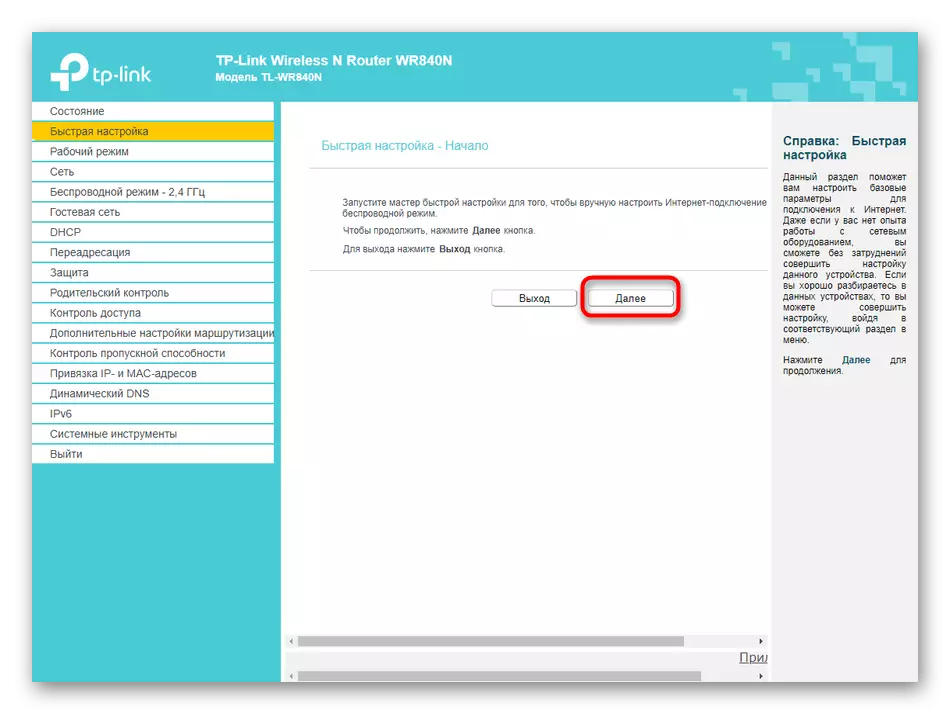
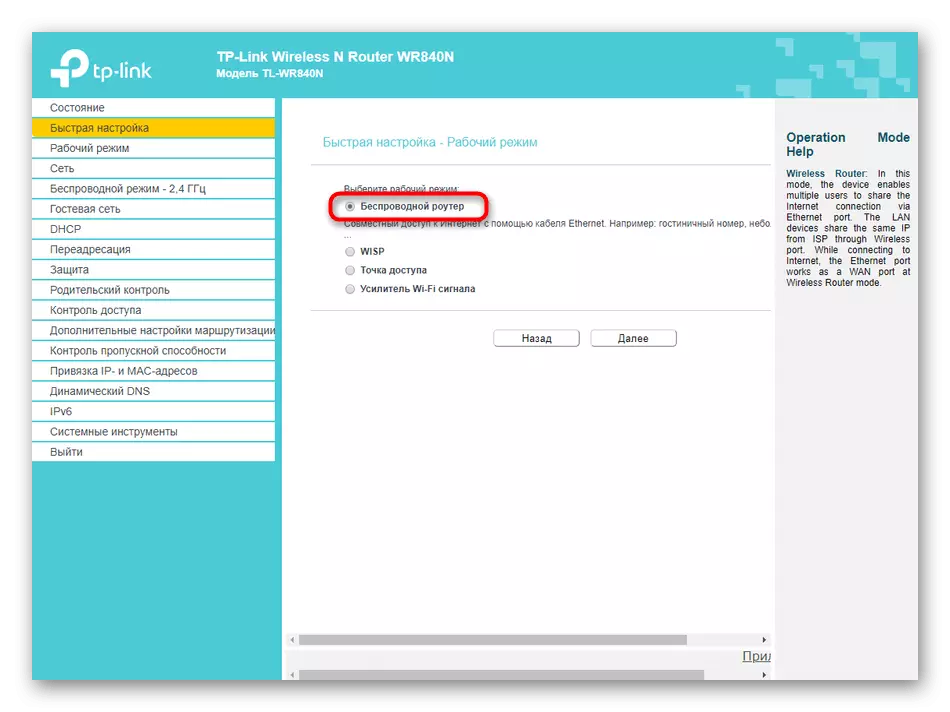

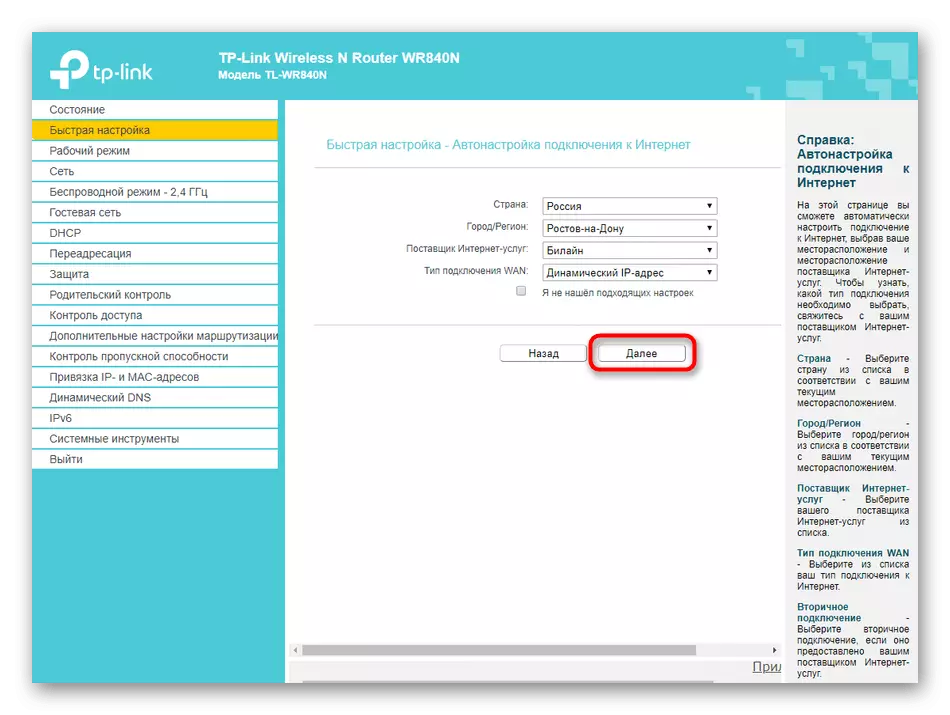
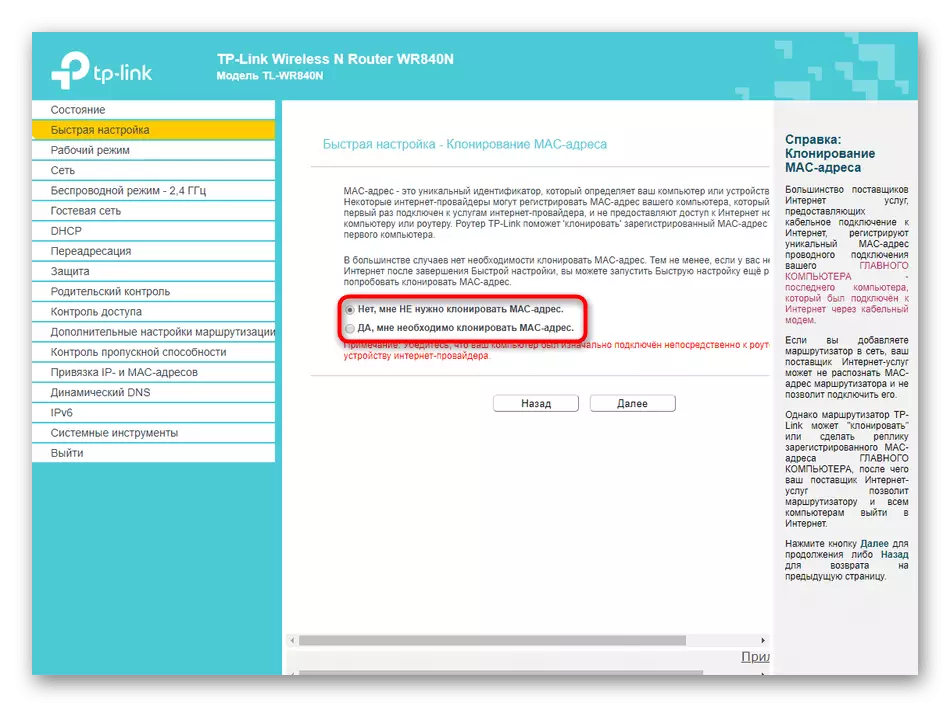
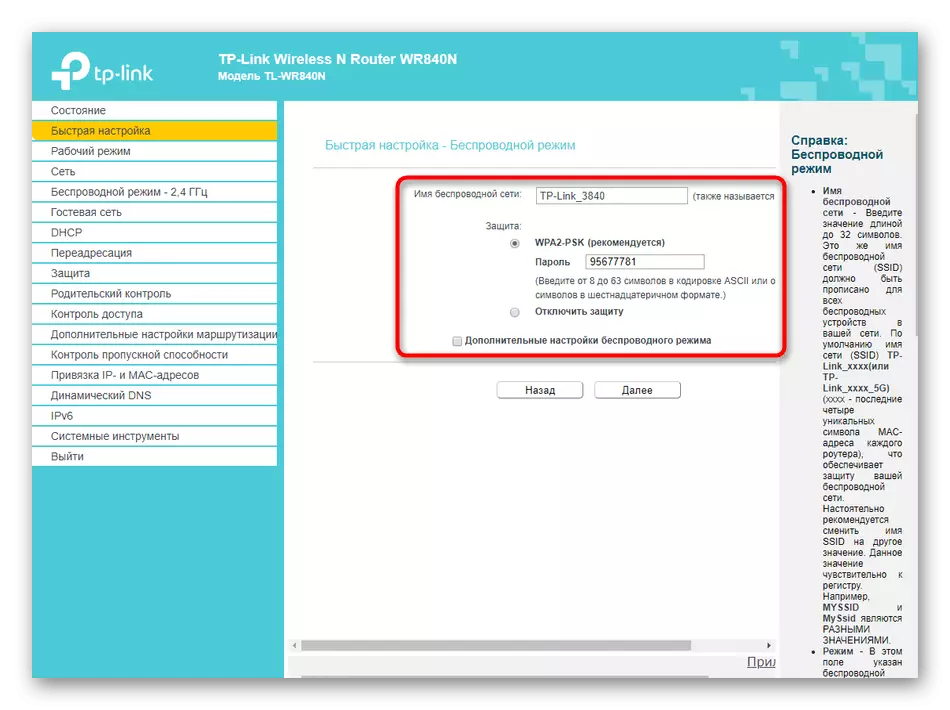

သင်မြင်နိုင်သည်အတိုင်းမြန်မြန်ဆန်ဆန် setting mode ကိုဆိုလိုသည်မှာအစပြုသူအသုံးပြုသူတစ် ဦး သည်မည်သည့်အရာကိုအသုံးပြုမည်ကိုဆိုလိုသည်။ တည်းဖြတ်ခြင်းအတွက်စိတ်ဝင်စားစရာပစ္စည်းတစ်ခုခုရှိပါကသင်ဤနေရာတွင်မတွေ့ရသေးပါ, ဤ mode သည်သင်နှင့်မကိုက်ညီပါ, အောက်ပါညွှန်ကြားချက်များကိုသွားပါ။
Manual TP-Link TL-wron840n
ယခုကျွန်ုပ်တို့သည်ထည့်သွင်းစဉ်းစားသော router ၏လက်စွဲ configuration mode ကိုအာရုံစိုက်ရန်အကြံပြုပါသည်။ အဓိကအဆင့်များသည်အတွေ့အကြုံမရှိတဲ့အသုံးပြုသူများအတွက်အချိန်သိပ်မယူကြဘူး, ဥပမာအားဖြင့်ဆက်စပ်သောပစ္စည်းအချို့ကိုတည်းဖြတ်ခြင်းသည်လုံခြုံရေး (သို့) အပိုဆောင်းရွေးချယ်စရာများနှင့်အတူအနည်းငယ်သာပေးရလိမ့်မည်။ သို့သော်ဤအရာအားလုံးနှင့်အကြောင်းအရာများကိုခြေလှမ်းများဖြင့်တည်ဆောက်ခြင်းဖြင့်၎င်းကိုတွက်ကြည့်ကြပါစို့။အဆင့် 1 - WAN parameters တွေကိုသတ်မှတ်ပါ
မည်သည့် router ကိုမဆိုသတ်မှတ်သည့်အခါကွန်ယက်သတ်မှတ်ချက်များကိုအဓိကအားဖြင့်ပံ့ပိုးသူထံမှကွန်ယက်တစ်ခုရရှိရန်ကိရိယာကိုအဓိကအားဖြင့်သတ်မှတ်ရန်ဖြစ်သည်။ ယနေ့ကျွန်ုပ်တို့သည်ပုံမှန်လည်ပတ်မှုပုံစံကိုအာရုံစိုက်ပြီး bridge mode ကိုသို့မဟုတ် amplifier ကိုလျှော့ချမည်ဖြစ်သော်လည်းဤကိစ္စရပ်များတွင် 0 မ်ပြိုင်ပွဲများကိုအတူတူပင်ရွေးချယ်ထားခြင်းဖြစ်သည်။
- စတင်ရန် "operating mode" အပိုင်းကိုဖွင့ ်. "ကြိုးမဲ့ router" စာပိုဒ်ကိုမှတ်သားပါ, ထို့နောက်အပြောင်းအလဲများကိုသိမ်းဆည်းပါ။
- ထို့နောက် "ကွန်ယက်" ကိုဖြန့်ဖြူးပြီးပထမအမျိုးအစား "WAN" ကိုရွေးချယ်ပါ။ Pop-up စာရင်းကိုဖွင့်ခြင်းဖြင့်ဆက်သွယ်မှုအမျိုးအစားကိုသင်သတ်မှတ်ရန်လိုအပ်သည်။ static IP address, လိပ်စာ, subnet mask, တံခါးပေါက်နှင့် DNS server ထုတ်ပေးသည်။
- အကယ်. ကျွန်ုပ်တို့သည်တက်ကြွသော IP လိပ်စာအကြောင်းပြောနေပါက parameters များကိုအလိုအလျောက်ရရှိလိမ့်မည်။
- မကြာခဏပံ့ပိုးပေးသူများသည် PPPOE ကိုပေးသည်။ Configuration Table ၏ဇယားသည်အကြီးမားဆုံးဖြစ်သည်။ အကြောင်းမှာ၎င်းသည်ခွင့်ပြုချက်အချက်အလက်များ, connection mode နှင့် authentication အမျိုးအစားကိုသတ်မှတ်ရန်သင့်အားလိုအပ်လိမ့်မည်။
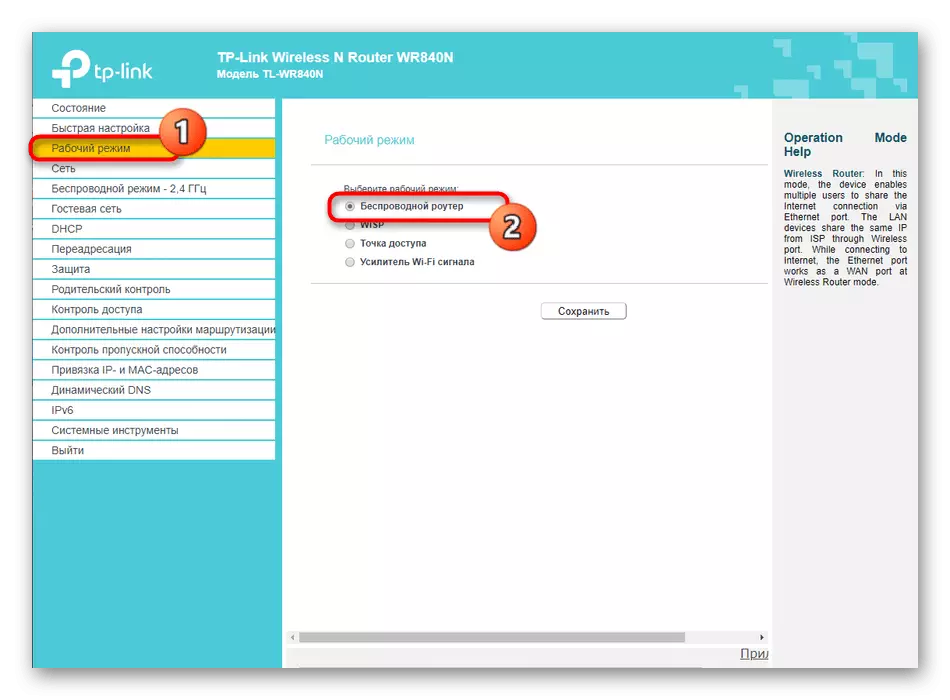



တည်ငြိမ်သော IP address သို့မဟုတ် pppoe အတွက်အချက်အလက်များအားလုံးသည်ပံ့ပိုးသူကိုယ်တိုင်ထောက်ပံ့ပေးပြီး၎င်းတို့သည်ထူးခြားသည်။ သင်စာချုပ်ကိုဖတ်ရှုခြင်းသို့မဟုတ်နည်းပညာပံ့ပိုးမှုနှင့်ဆက်သွယ်ခြင်းအားဖြင့်သူတို့ကိုသင်ရှာဖွေသင့်သည်။ ထို့နောက်စားပွဲတင်ပြီးသားပြည့်နေပြီ။ အမှားအယွင်းများကိုမတော်တဆတားဆီးရန်ပစ္စည်းတစ်ခုစီကိုဂရုတစိုက်စစ်ဆေးပါ, မဟုတ်ရင်အင်တာနက်ကိုသုံးခြင်းမပေါ်လာပါ။
အဆင့် 2: LAM Parametersters
အကယ်. သင်သည်ကွန်ပျူတာများသို့မဟုတ်လက်ပ်တော့ပ်များကို router သို့ချိတ်ဆက်ရန်သွားမည်ဆိုပါက LAN Cable ကို အသုံးပြု. router ကို အသုံးပြု. IPTV ကိုအသုံးပြုခြင်းကိုစဉ်းစားပါ။ ဆက်သွယ်မှုများစွာကိုစီစဉ်သောအခါသင်၌ပ conflicts ိပက္ခများမရှိသောကြောင့်ဒေသတွင်းပုံမှန် parameters များကိုသင်သတ်မှတ်ရမည်။ စတင်ရန် "LAN" အမျိုးအစားကိုဂရုပြုပါ။ ဤနေရာတွင်လက်ရှိကိရိယာ၏ IP လိပ်စာကိုသတ်မှတ်ပြီး subnet mask ကို install လုပ်ပါ။ ကိစ္စရပ်အများစုတွင်ဤ parameter သည်ပုံမှန်ပြည်နယ်တွင်ကျန်ရှိနေသည်။ သို့သော်အချည်းနှီးသောနယ်ပယ်များကိုသင်တွေ့ရှိပါက IP 192.168.255.1 နှင့် subnet mask သည် 255.255.255.0 ဖြစ်သည်။ DHCP ကိုဖွင့်ထားသည့်အခါ (နောက်မှဘာတွေဖြစ်ပျက်လိမ့်မည်), router နှင့်ချိတ်ဆက်ထားသောအခြားကိရိယာများသည် 192.168.0.2 မှ 192.168.0.64 မှထူးခြားသောလိပ်စာများကိုအလိုအလျောက်ရရှိလိမ့်မည်။ နောက်ဆုံးလိပ်စာတွင်ကန့်သတ်ချက်ကိုအသုံးပြုသူကိုယ်တိုင်ကရွေးချယ်သည်။
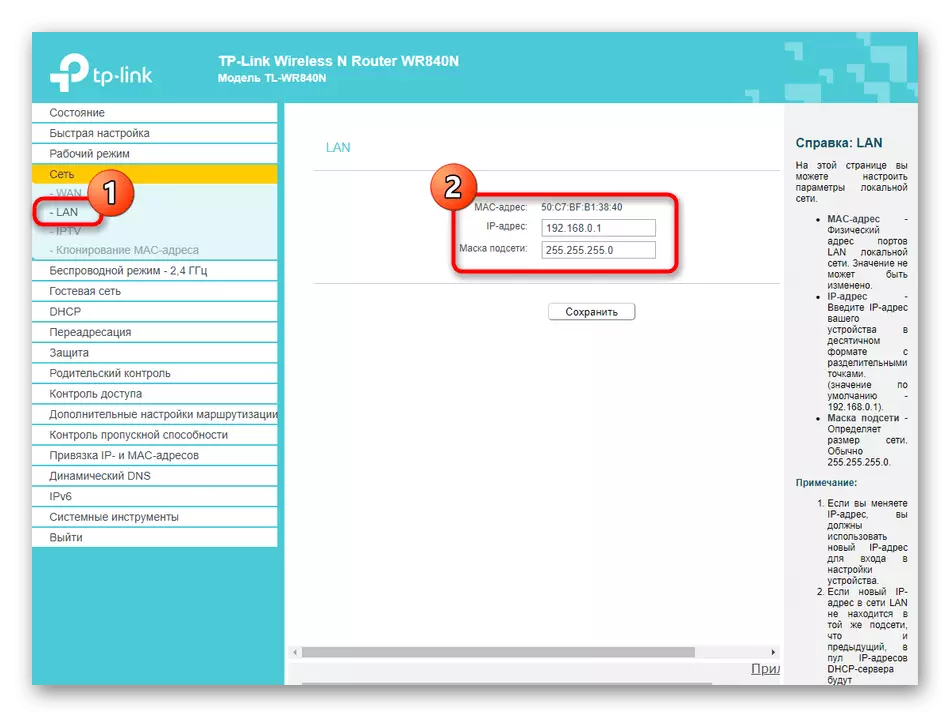
ထို့နောက် IPTV သို့ပြောင်းပါ။ အင်တာနက်မှတဆင့်ရုပ်မြင်သံကြားကြည့်ရန်ဤနည်းပညာသည်တာဝန်ရှိသည်။ သင်အလိုအလျောက် mode ကို install လုပ်ရန်နှင့်အားလုံးကိုသိမ်းဆည်းရန်သင့်အတွက်လုံလောက်သည်။ သို့သော်ပံ့ပိုးသူသည်အထူးချိန်ညှိချက်များကိုအထူးသတ်မှတ်ချက်များကိုဖော်ပြပါကစာချုပ်ကိုရည်ညွှန်းပါသို့မဟုတ် igmp proxy နှင့် igmp snooping တို့ပါ 0 င်သင့်မသင့်ကိုနားလည်ရန်အထောက်အကူပြုဝန်ဆောင်မှုကိစ္စကိုမေးပါ။
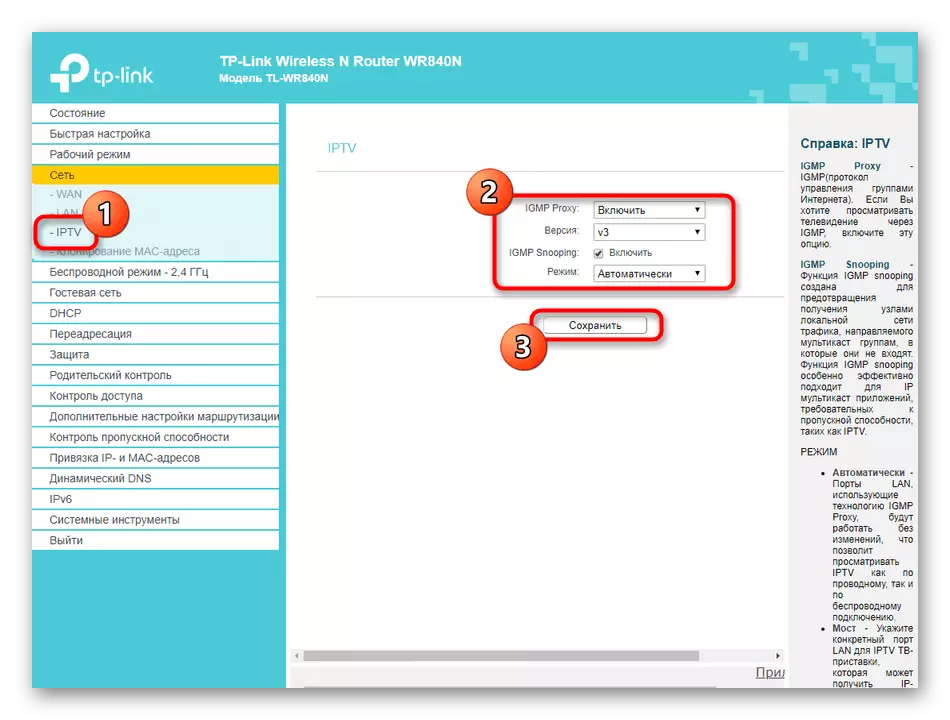
အလိုအလျောက် connection setup ကိုခွဲခြမ်းစိတ်ဖြာသောအခါ MAC address ကို cloning ပုံသဏ္ about ာန်နှင့် ပတ်သက်. ကျွန်ုပ်တို့ပြောဆိုပြီးဖြစ်သည်။ "ကွန်ယက်" အပိုင်းတွင်သင်နှင့်သက်ဆိုင်သောအမျိုးအစားသို့ပြောင်းရွှေ့ခြင်းဖြင့်သင်ကိုယ်တိုင်ပြုလုပ်နိုင်သည်။ ထို့အပြင်သင့်အား၎င်း၏ပကတိမအောင်မြင်ပါကစက်ရုံ MAC လိပ်စာကိုပြန်လည်ထူထောင်ရန်ခွင့်ပြုသည့်ရွေးချယ်စရာတစ်ခုရှိသည်။

အဆင့် 3: ကြိုးမဲ့ mode ကိုစိတ်ကြိုက်ပြင်ဆင်ပါ
Wi-Fi မှတဆင့်ချိတ်ဆက်ရန်ကြိုးမဲ့ mode ကို configuration နှင့်ဆက်စပ်သောအခြားအရေးကြီးသောခြေလှမ်းတစ်ခုသို့သွားပါ။ "Fast Settings" ပိတ်ပင်တားဆီးမှုတွင်ပစ္စုပ္ပန် parametersters အများဆုံးကိစ္စများတွင်ဝင်ရောက်ခွင့်အမှတ်၏ပုံမှန်စွမ်းဆောင်ရည်ကိုသေချာစေရန်လုံလောက်ပေမယ့်ဒီ option ကိုသင်နှင့်မကိုက်ညီပါကနောက်ညွှန်ကြားချက်ကိုဖတ်ရှုပါ။
- "ကြိုးမဲ့ mode - 2.4 Ghz" အပိုင်းကိုဖွင့်ပါ။ TP-Link TL-wron840N သည် Access Point Mode တစ်ခုတွင်သာလုပ်ဆောင်သည်။ ထို့ကြောင့် configureable SSID သည်တစ်ခုတည်းသာဖြစ်လိမ့်မည်။ ဤအပိုင်းတွင်, ပထမအမျိုးအစားကိုရွေးချယ်ပါ "အခြေခံချိန်ညှိချက်များ" ကိုရွေးချယ်ပါ။ ဤနေရာတွင်ကြိုးမဲ့ activation ထုတ်လုပ်သူကို "Enable" ပြည်နယ်သို့သတ်မှတ်ပါ, ပြီးနောက်၎င်းကိုရရှိနိုင်သည့်ဆက်သွယ်မှုစာရင်းတွင်ဖော်ပြမည့်အမည်ကိုဖော်ပြပါ။ "Channel" နှင့် "Channel Width" "mode", "Channel Width" သည်ပုံမှန်အခြေအနေတွင်ရှိနေဆဲဖြစ်သည်။ သို့သော်တံတားသို့မဟုတ်ထပ်ခါတလဲလဲ mode ကို configure လုပ်ချင်သူအားလုံးသည်မည်သည့်အခမဲ့ချန်နယ်ကိုမဆိုရွေးချယ်ရန်လိုအပ်ပြီး "အလိုအလျောက်" setting ကိုရွေးချယ်ရန်လိုအပ်သည်။
- "WPS" ကိုအောက်ပါ။ ဤနည်းပညာသည် install လုပ်ထားသောစကားဝှက်ကိုကာကွယ်ရန်မလိုဘဲ router နှင့်လျင်မြန်စွာချိတ်ဆက်ရန်ခွင့်ပြုသည်။ သင်သည်ဤ option ကို PIN နံပါတ်ကိုရွေးချယ်ခြင်းသို့မဟုတ်လက်ဖြင့်ယုံကြည်ရသောကိရိယာများကိုရွေးချယ်ခြင်းနှင့်၎င်းကိုပိတ်ထားခြင်းဖြင့်လျင်မြန်စွာဆက်သွယ်မှုကိုကန့်သတ်ခြင်းအားဖြင့်ဤ option ကို enable လုပ်နိုင်သည်။
- "ကြိုးမဲ့ကာကွယ်စောင့်ရှောက်ရေး" အပိုင်းသို့ပြောင်းရွှေ့ပြီးနောက်။ အကြံပြုထားသည့် parameter ကိုသတ်မှတ်ပြီးလိုအပ်ပါက "ကြိုးမဲ့စကားဝှက်" သာ၎င်း၏ settings ကိုပြောင်းပါ။ ထို့ကြောင့်သင်၏ကိုယ်ပိုင်စကားဝှက်ကို Wi-Fi သို့ဝင်ရောက်ရန်သင်၏ကိုယ်ပိုင်စကားဝှက်ကိုသတ်မှတ်နိုင်သည်, သို့သော်တစ်ချိန်တည်းတွင်အနည်းဆုံးစာလုံးရှစ်လုံးပါ 0 င်သင့်ကြောင်းစဉ်းစားပါ။
- အဆိုပါ "filtering mac addresses" ကို Surface Security Configuration ကိုသတ်မှတ်ထားသည်။ ဤနေရာတွင်ကြိုးမဲ့အမှတ်နှင့်ချိတ်ဆက်ထားသော devices များစာရင်းကိုပြသထားပြီး "add" ခလုတ်လည်းရှိသည်။ လိုအပ်သောလက်ပ်တော့ပ်များ, စမတ်ဖုန်းများ, စမတ်ဖုန်းများ, တက်ဘလက်များနှင့်အခြားကိရိယာများမှဇယားတစ်ခုမှစားပွဲပေါ်မှာလက်ရှိ Wi-Fi ကွန်ယက်ကို အသုံးပြု. ၎င်းတို့အတွက်စည်းမျဉ်းစည်းကမ်းများကိုသတ်မှတ်နိုင်သည်, ဥပမာအားဖြင့်,
- အပိုဆောင်းဆက်တင်များနှင့်အတူအပိုင်းကိုကျော်သွားလိမ့်မည်။ အဘယ်ကြောင့်ဆိုသော်ပုံမှန်အသုံးပြုသူအတွက်အသုံးဝင်သော parameters တွေကိုမရှိတော့ပါ။ နိဂုံးချုပ်အနေဖြင့်ကျွန်ုပ်တို့သည် "ကြိုးမဲ့ကိန်းဂဏန်းများ" ကိုဖော်ပြလိုပါသည်။ ဤနေရာတွင်ချိတ်ဆက်ထားသောကိရိယာတစ်ခုစီ၏ MAC လိပ်စာများကိုသင်ကြည့်ရှုနိုင်ပြီးပါဝင်သူတိုင်းသည်မည်သည့်အသွားအလာကိုအသုံးပြုသည်ကိုရှာဖွေနိုင်သည်။ ကိစ္စရပ်အများစုတွင်ဤမီနူးသည်လိပ်စာများကို သတ်မှတ်. filtering စည်းမျဉ်းများသို့မဟုတ်မိဘထိန်းချုပ်မှုကိုသတ်မှတ်ရန်ဤမီနူးကိုအသုံးပြုသည်။


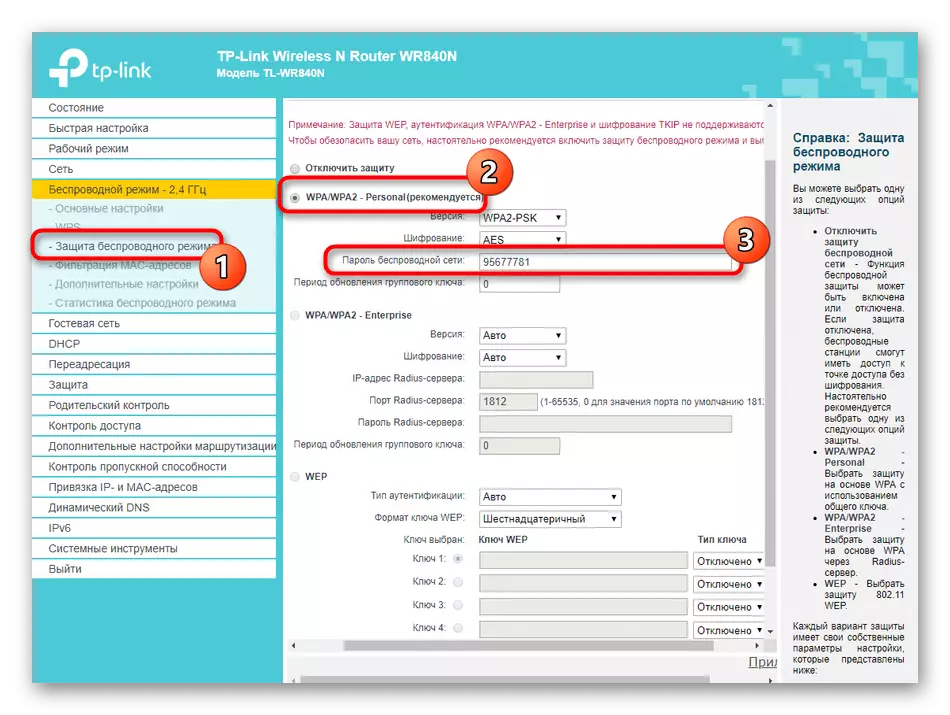


configuration ကိုပြီးစီးပြီးနောက်အပြောင်းအလဲများကိုသင့်လျော်သောခလုတ်ကို နှိပ်. လိုအပ်ပါက router ကိုပြန်လည်စတင်ခြင်းဖြင့်ပြောင်းလဲခြင်းကိုမမေ့ပါနှင့်။ သို့မှသာရရှိနိုင်သည့်ကြိုးမဲ့ကွန်ယက်များ၏စာရင်းကိုကြည့်ရှုရန်ဆက်လက်လုပ်ဆောင်ရန်နှင့်ဖန်တီးရန်အစမ်းဆက်သွယ်မှုကိုပြုလုပ်ပါ။
အဆင့် 4: အပိုအပြုအမူ parameters တွေကိုစစ်ဆေးခြင်း
ဤအဆင့်၏မူဘောင်အတွင်းကျွန်ုပ်တို့ပြောချင်သော settings အားလုံးတွင်ကွဲပြားခြားနားသောကဏ္ sections များ၌ရှိနေသည်, ဒါကြောင့်အရာဝတ္ထုတစ်ခုစီကိုအလှည့်အပြောင်းနဲ့ထိဖို့ဆုံးဖြတ်လိုက်တယ်။
- ပထမ ဦး စွာ "guest ည့်သည်ကွန်ယက်" ဟုခေါ်သောအမျိုးအစားတစ်ခုရှိသည်။ ဤတွင်သင်သည်အဓိကအားဖြင့်ပိုမိုစိတ်ကြိုက်ပြုလုပ်သောဒုတိယ SSID ကိုချိတ်ဆက်နိုင်ပြီး guests ည့်သည်များအတွက်သီးသန့် ရည်ရွယ်. , ပုံမှန်အားဖြင့်ချိတ်ဆက်ထားသောကိရိယာများနှင့်အခြားကွန်ယက်အခွင့်ထူးများနှင့်အခြားဒေသဆိုင်ရာကွန်ယက်အခွင့်ထူးများကမျှဝေခြင်းနှင့်အခြားကွန်ရက်အခွင့်ထူးများသို့ 0 င်ရောက်ခြင်းမပြုနိုင်ပါ။ အမျိုးအစားတွင်, လိုအပ်ပါက guest ည့်သည်ကွန်ယက်ကိုသက်ဝင်စေပါ, ၎င်းအတွက်အမည်ကိုဖွင့်ပါ, အနိမ့်ဆုံးဆက်သွယ်မှုနှင့်ကာကွယ်မှုအရေအတွက်ကိုသတ်မှတ်ပါ။ ဤနေရာတွင် developer များ၏အဓိကအာရုံစိုက်မှုကိုအချိန်ဇယားဆွဲသည့်အချိန်၌ပြုလုပ်သည်။
- ၎င်းသည်ပြက္ခဒိန်ကိုကိုယ်တိုင်ဖြည့်ဆည်းပေးရန်အတွက်အင်တာနက်ကိုဝင်ရောက်ခွင့်အစီအစဉ်များကိုဆုံးဖြတ်ရန်နှင့်ပြီးစီးမှုများကိုဆုံးဖြတ်ရန်၎င်းကိုကိုယ်တိုင်ဖြည့်ဆည်းရန်ကမ်းလှမ်းသည်။ အတွေ့အကြုံမရှိသေးသောသုံးစွဲသူပင်လျှင်ဂရပ်ဖစ်များကို install လုပ်ခြင်း၏နိယာမကိုကိုင်တွယ်နိုင်လိမ့်မည်။
- နောက်တစ်ခုမှာ DHCP ဟုခေါ်သောအရေးကြီးသည့် parameter သည် hardware တစ်ခုစီအတွက်ထူးခြားသော IP address များကိုအလိုအလျောက်ရယူခြင်းအတွက်တာ 0 န်ရှိသည်။ DHCP ဆာဗာကိုယ်တိုင်က DHCP server ကိုကိုယ်တိုင်ဖွင့်ထားနိုင်အောင်သင်အလုံအလောက်သေချာအောင်လုပ်ပါ။
- ဒေသခံကွန်ယက်၏ဖောက်သည်အားလုံးစာရင်းကိုအခြားအမျိုးအစားတစ်ခုတွင်ဖော်ပြလိမ့်မည်။ ၎င်းသည် MAC address များသို့မဟုတ်ထူးခြားသောအမှတ်အသားဆိုင်ရာဖောက်သည်များ၏အမည်များကိုအခြေခံသတင်းအချက်အလက်နှင့်ကြည့်ရှုခြင်းအားဆုံးဖြတ်ရန်သီးသန့်အသုံးပြုသည်။
- လိုအပ်ပါကသတ်သတ်မှတ်မှတ်ကိရိယာတစ်ခုအတွက်တိကျသောလိပ်စာတစ်ခုပြုလုပ်နိုင်သည်။ ပစ္စည်းကိရိယာများသည် IP အသစ်တစ်ခုကိုမရရှိနိုင်သည့်အခြေအနေများတွင်သို့မဟုတ်အခြားအကြောင်းပြချက်များကြောင့်တည်ငြိမ်သောတန်ဖိုးကိုသာလုပ်ဆောင်သည်။ စားပွဲတင်သည်အတော်လေးရိုးရှင်းသည်, နေရာကို MAC address မှဆုံးဖြတ်သည်။




အဆင့် 5. အကာအကွယ်ပေးမှုသတ်မှတ်ချက်များကိုတည်းဖြတ်ခြင်း
သူတို့ထဲကအများစုဟာသူတို့ရဲ့ router အတွက်နောက်ထပ်အကာအကွယ် parameters တွေကို install လုပ်ဖို့စိတ်မဝင်စားသောကြောင့်ဤအဆင့်ကိုအသုံးပြုသူများကသာကျော်သွားလေ့ရှိသည်။ သို့သော်အခြားဒေသခံကွန်ယက်တွင်ပါ 0 င်သူများအတွက်အသွားအလာကန့်သတ်ချက်များသို့မဟုတ်မိဘထိန်းချုပ်မှုကိုထိန်းချုပ်ရန်အတွက်အသုံးပြုသူများအမျိုးအစားတစ်ခုရှိသည်။ ထို့ကြောင့် TP-Link TL-Wron840N ရှိ Firewall ၏စည်းမျဉ်းစည်းကမ်းများကိုအကျဉ်းချုံး။
- "အကာအကွယ်" အမျိုးအစားကိုဖွင့်ပြီး "အခြေခံကာကွယ်မှု configure acception" ကိုရွေးပါ။ ဤနေရာတွင် Firewall ကိုဖွင့်ရန်လုံလောက်သည်, လိုအပ်ပါက VPN နှင့် ALG ၏ parameters များကိုသတ်မှတ်ထားရန်လုံလောက်သည်။ အဆုံးစွန်သောအဆင့်မြင့်သုံးစွဲသူများသည်ထိုကဲ့သို့သောနည်းပညာများ၏ရည်ရွယ်ချက်ကိုသိသောအဆင့်မြင့်သုံးစွဲသူများသာလိုအပ်သည်။ ထို့ကြောင့်ကျွန်ုပ်တို့သည်သူတို့၏ခွဲခြမ်းစိတ်ဖြာမှုကိုလက်လွတ်သွားမည်ဖြစ်သည်။
- နောက်တစ်ခုက "အဆင့်မြင့်ကာကွယ်မှုချိန်ညှိချက်များ" ကိုသွားပါ။ ၎င်းတို့သည် DOS တိုက်ခိုက်မှုများကိုတားဆီးသောအခြေခံစည်းမျဉ်းစည်းကမ်းများအတွက်တာဝန်ရှိသည်။ TP-Link TL-wron840n parameters များသည် packets များကိုစစ်ထုတ်ရန်အတွက်မတူညီသောနည်းပညာများစွာရှိသည်။ အသုံးပြုသူသည်လိုအပ်သည့်အတွက်သာလိုအပ်ပြီးတစ်စက္ကန့်လျှင်အများဆုံး packets များအများဆုံးအရေအတွက်ကိုကန့်သတ်ရန်လိုအပ်သည်။
- "ဒေသဆိုင်ရာစီမံခန့်ခွဲမှု" အပိုင်းတွင်အုပ်ချုပ်ရေးမှူးသည် router ကို configure လုပ်ရန် Web interface ကိုမည်သူရယူနိုင်သနည်း။ ပုံမှန်အားဖြင့် Entry Data ကိုသိသောမည်သည့်အသုံးပြုသူမှခွင့်ပြုချက်ရရှိနိုင်ပါသည်။ သင်လိုချင်လျှင်ဤ option ကိုလုံးဝမချိတ်ဆက်ပါနှင့်သို့မဟုတ်၎င်းတို့၏ MAC addresses များအတွက်တိကျသောကိရိယာများကိုသာရွေးချယ်ပါ။
- ဆောင်းပါးအစမှာ operating system ထဲမှာ web interface ကိုမ 0 င်ခင်မှာ IP addresses တွေနဲ့ DNS ကိုလက်ခံရတဲ့စည်းမျဉ်းတွေကို "အလိုအလျောက်လက်ခံဖို့စည်းမျဉ်းတွေကိုကျွန်တော်တို့ပြောခဲ့တယ်။ TP-Link TL-wron840N အင်တာနက်စင်တာတွင်လိုအပ်ပါက Yandex မှ DNS မှ DNS မှ DNS မှ DNS ကိုပြုပြင်ရန်ပြုလုပ်ခဲ့သည်။ ဆိုဒ်များသို့ကူးပြောင်းခြင်း၏အမြန်နှုန်းပြောင်းလဲသွားမည်ကိုစစ်ဆေးရန်အင်တာနက်ပေါ်ရှိစာမျက်နှာများ indexeting in indexeter ကိုအင်တာနက်ပေါ်တွင် 0 ယ်ယူရန်ဤ parameter ကိုတာဝန်ရှိနိုင်သည်။ ဆန္ဒရှိပါကဤရွေးချယ်မှုသည်မည်သည့်အချိန်တွင်မဆိုအဆက်ပြတ်နိုင်သည်။
- "မိဘထိန်းချုပ်မှု" အပိုင်းသို့သွားပါ။ တိကျသောအချိန်၌ MAC address များအနေဖြင့်အင်တာနက်အသုံးပြုမှုကိုကန့်သတ်ထားသည်။ ဤနည်းပညာသည်အလိုအလျောက် mode တွင်ကလေးများအတွက်ကွန်ယက်တွင်နေထိုင်ရန်ကန့်သတ်ထားသည်။ သင် checkbox ကို "farable parental control" ကိုအမှတ်အသားပြုရန်လိုအပ်ပြီးသင့်ကွန်ပျူတာ၏လိပ်စာကိုထိန်းချုပ်ခြင်းနှင့်ပစ်မှတ်ထားသည့် MAC address များကိုသတ်မှတ်ရန်သတ်မှတ်ထားပါ။
- အောက်ခြေတွင်ပြက္ခဒိန်ကိုလက်ဖြင့်ဖြည့်စွက်ခြင်းဖြင့်ထိန်းချုပ်မှုအပြည့်အစုံကိုပြုပြင်ရန်အချိန်ဇယားကိုပြုပြင်ခြင်းကိုပြုလုပ်နိုင်ပြီးတားမြစ်ထားသောဆိုဒ်များနှင့်စာရင်းကိုလည်းသင်ဖန်တီးနိုင်သည်။
- နောက်တစ်ခုက "Access Control" အပိုင်းအစမှာကွဲပြားခြားနားသောအမျိုးအစားများရှိသည်။ ပထမတစ်ခုကို "စည်းမျဉ်း" ဟုခေါ်သည်။ ဤနေရာတွင်အင်တာနက်အသုံးပြုမှုထိန်းချုပ်မှုကိုထိန်းချုပ်ခြင်းနှင့်ကမ္ဘာလုံးဆိုင်ရာကွန်ယက်နှင့်ဆက်သွယ်ထားသောသတ်သတ်မှတ်မှတ်ကိရိယာများကိုတားမြစ်နိုင်သည်သို့မဟုတ်ဖြေရှင်းနိုင်သည်။
- "node" menu ကိုရွေးချယ်ထားသည့် Install လုပ်ထားသည့်စည်းမျဉ်းဖြစ်သော Local Network အတွက်လည်ပတ်ရန်စည်းမျဉ်းဖြစ်သည်။ များသောအားဖြင့်အသုံးပြုသူများသည်ကွန်ယက်တစ်ခုတည်းကိုသာအသုံးပြုသည်။ ထို့ကြောင့်မည်သည့် parameters တွေကိုပြောင်းလဲရန်မလိုအပ်ပါ။
- အဆိုပါပစ်မှတ်ရုပ်ပိုင်းဆိုင်ရာကွန်ပျူတာများကညွှန်ပြနေသည်။ ဇယားကိုဖြည့်ခြင်း "add" ခလုတ်ကိုနှိပ်ခြင်းဖြင့်ဖြစ်သည်။
- ဤနေရာတွင်အသုံးပြုသူသာလျှင် functioning mode ကိုရွေးချယ်ရန်အတွက်, ဥပမာ, အိုင်ပီလိပ်စာသို့မဟုတ် MAC ကိုရွေးချယ်ရန်နှင့်လိုအပ်သောနံပါတ်, port နှင့် description port ကိုထည့်သွင်းရန်လိုအပ်သည်။
- အချိန်ဇယားအတိုင်း, သင်သည်အမြဲတမ်းအုပ်ချုပ်မှုနှစ်ခုလုံးကိုရွေးချယ်ပြီးသင်၏လိုအပ်ချက်များအတွက်အပတ်စဉ်ပြက္ခဒိန်ကိုတည်းဖြတ်နိုင်သည်။

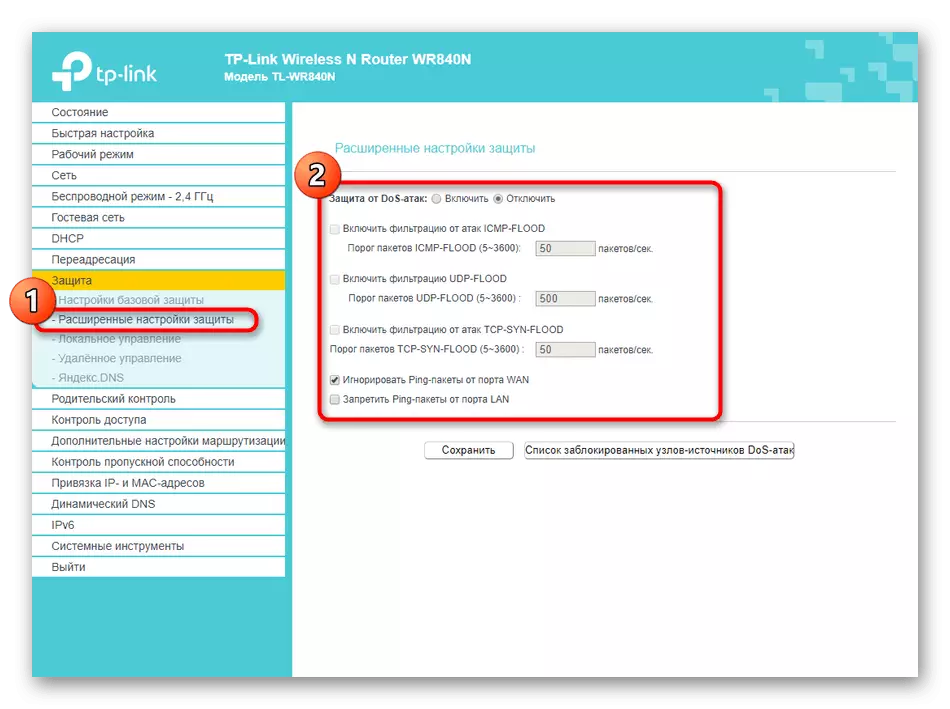
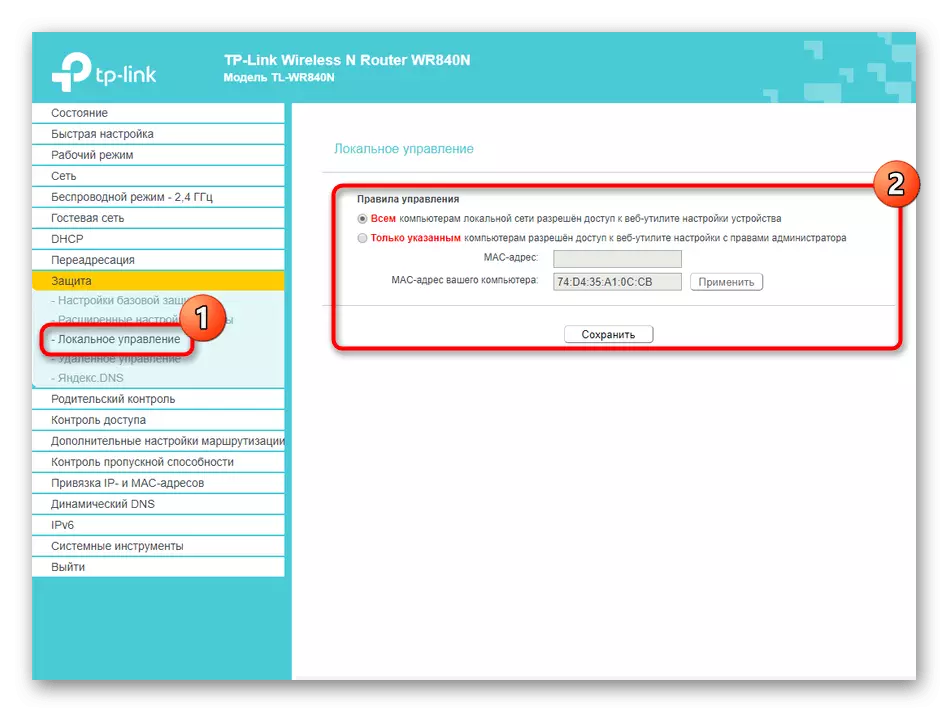

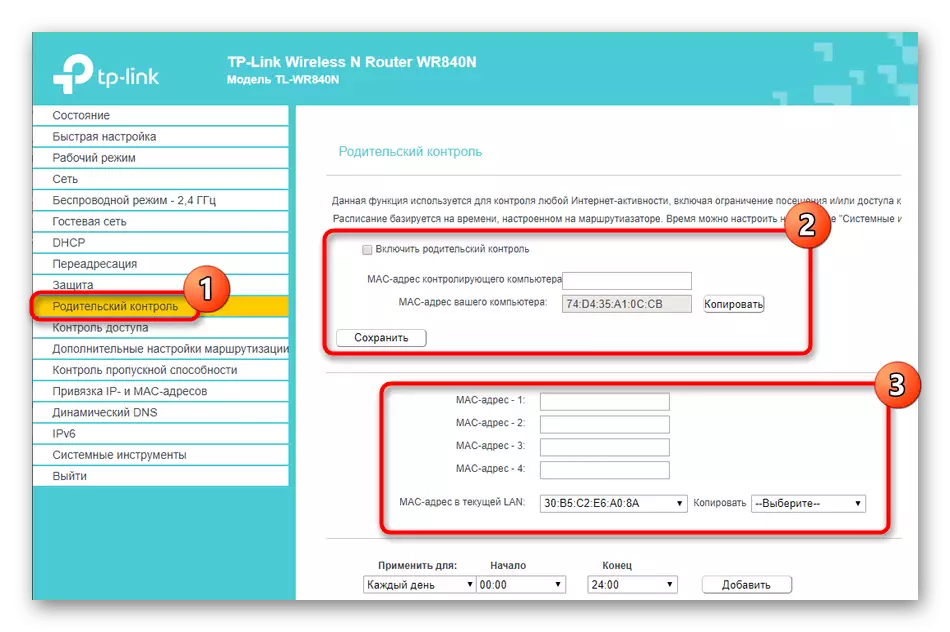
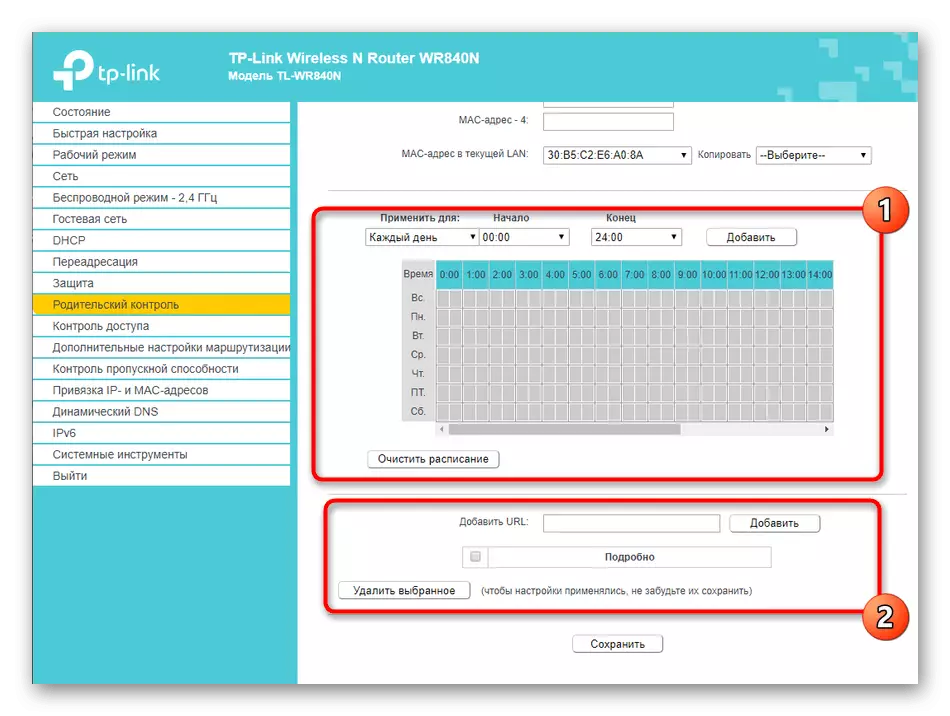




အဆင့် 6: System Parameters တွေကိုတည်းဖြတ်ခြင်း
ယနေ့ပစ္စည်း၏အဆုံးတွင်ကျန် TP-link tl-wron840n ကိုတည်းဖြတ်ခြင်းစနစ် parameters များကိုဖြတ်သန်းသွားမည်ဖြစ်သည်။ အပြောင်းအလဲအားလုံးကိုအပိုင်းတစ်ပိုင်းမှတဆင့်လုပ်ပြီးမဖြစ်မနေလိုအပ်သော်လည်း၎င်းတို့အားဂရုပြုရန်ကျွန်ုပ်တို့အကြံပြုသည်။
- "System Tools" ကိုဖွင့်ပြီး "Time Setup" ကိုရွေးပါ။ ကွန်ယက်စာရင်းအင်းများကိုခြေရာခံသည့်အခါမှန်ကန်သောသတင်းအချက်အလက်များကိုသာရယူရန်မှန်ကန်သောနေ့စွဲနှင့်အချိန်ကိုသတ်မှတ်ရန်အကြံပြုသည်။
- "0 င်ရောက်သောအသစ်ပြောင်းခြင်း" မှတဆင့်သင်သည်တရားဝင် TP-link ဝက်ဘ်ဆိုက်တွင်တွေ့ရသော web interface firmware အတွက်မွမ်းမံချက်များကိုတင်နိုင်သည်။ သို့သော်ယခုအချိန်တွင်၎င်းသည်အနာဂတ်အတွက်ဖြစ်သည်။
- configuring လုပ်သည့်အခါမည်သည့်အမှားအယွင်းများခွင့်ပြုခဲ့သည့်ကိစ္စများတွင်မည်သည့်အမှားများကိုခွင့်ပြုခဲ့သည့်ကိစ္စများတွင်စက်ရုံချိန်ညှိချက်များလိုအပ်ပါကစက်ရုံများကိုပြန်လည်သတ်မှတ်ရန်လိုအပ်သည်။ ၎င်းသည် router ပေါ်ရှိခလုတ်ကိုနှိပ်ခြင်းဖြင့်ပြုလုပ်နိုင်ရုံသာမက Web interface ရှိ "စက်ရုံချိန်ညှိချက်များ" မှတစ်ဆင့်လည်းပြုလုပ်သည်ကိုမမေ့ပါနှင့်။
- အကြောင်းပြချက်အချို့ကြောင့်သင်ကြောက်ရွံ့နေပါကချိန်ညှိချက်များသည်တစ်စက်စက်စက်စက်စက်ချပြီးပြန်လည်ပြုပြင်မွမ်းမံရန်, အရန်ကူးခြင်းများကိုဖိုင်သို့သိမ်းဆည်းရန်နှင့်လိုအပ်ပါက၎င်းကိုအင်တာနက်စင်တာရှိသင့်လျော်သောမီနူးမှတဆင့်၎င်းကိုဒေါင်းလုပ်ဆွဲပါ။
- နောက်လာမည့် tab တွင် "Restart" ကို device ၏ချက်ချင်းပြန်လည်စတင်ရုံသာမကပါ 0 င်သည်။ သို့သော် router သည်အလိုအလျောက်ပြန်လည်စတင်လိမ့်မည်။ အကောင်းဆုံး parameters တွေကိုနေရာချပြီးလိုအပ်မယ်ဆိုရင်သိမ်းပါ။
- 0 က်ဘ်ဆိုက် interface မှမထွက်ခွာမီခွင့်ပြုချက်မရှိဘဲဝင်ရောက်ခွင့်ကိုကန့်သတ်ရန်ခွင့်ပြုချက်အတွက် login နှင့် password ကိုပြောင်းလဲရန်သင့်အားကျွန်ုပ်တို့အကြံပေးပါသည်။
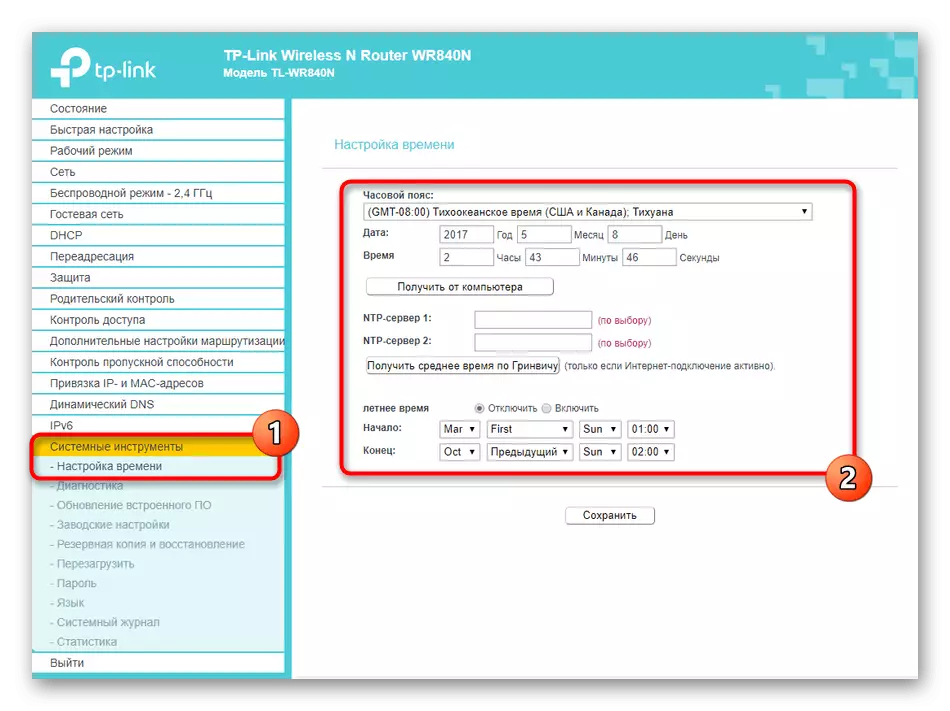
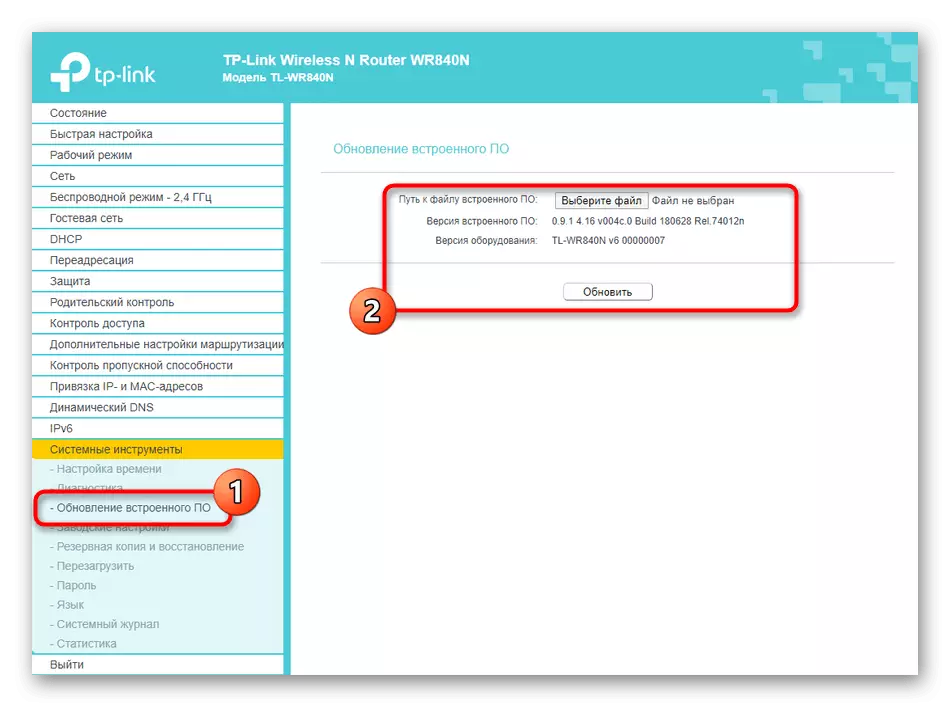
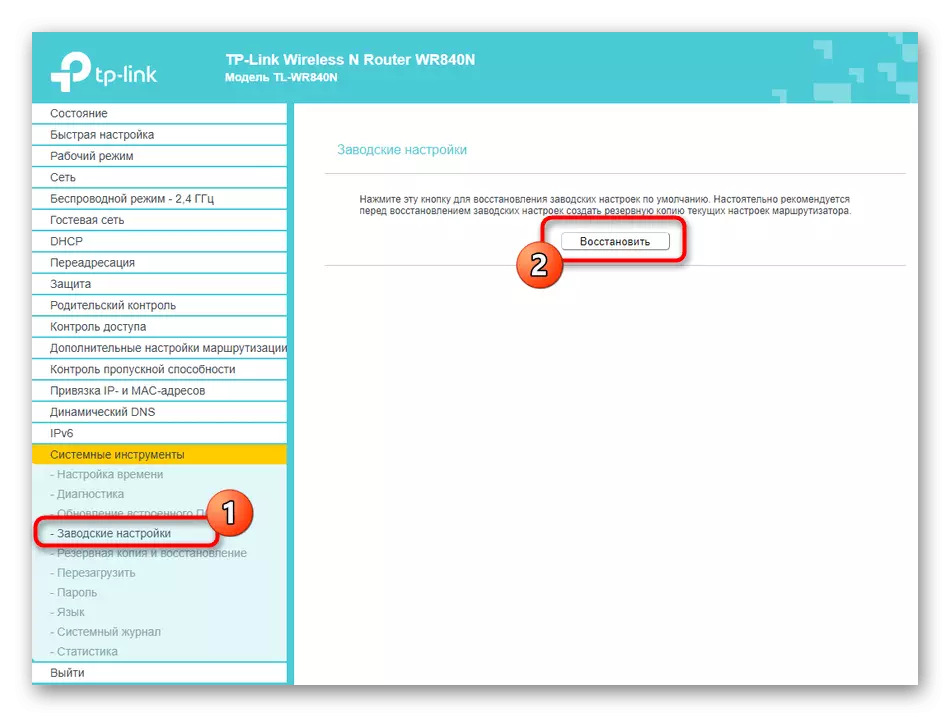
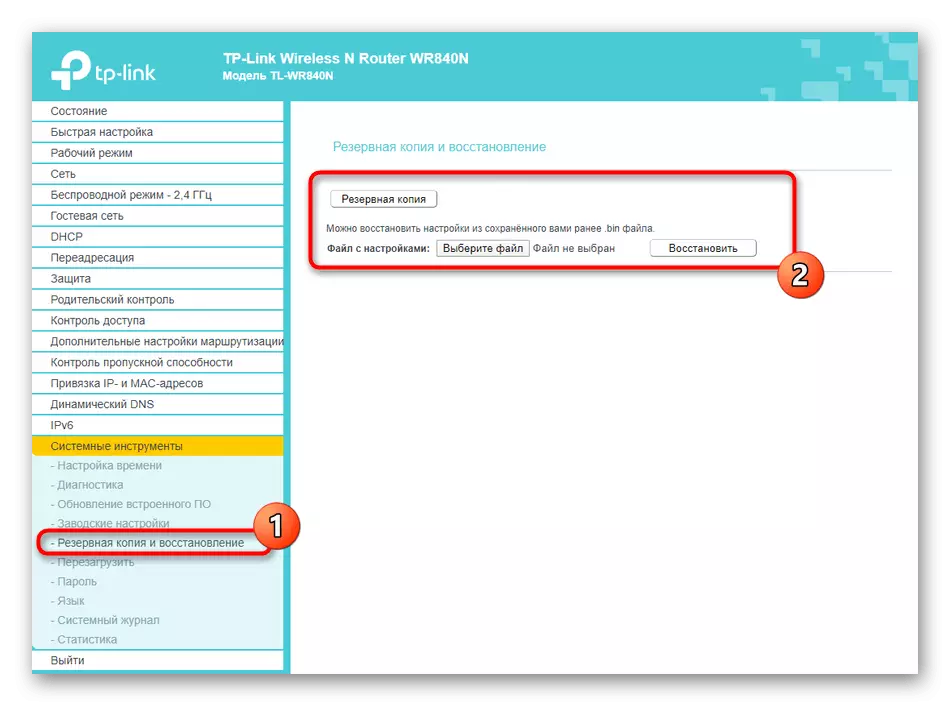
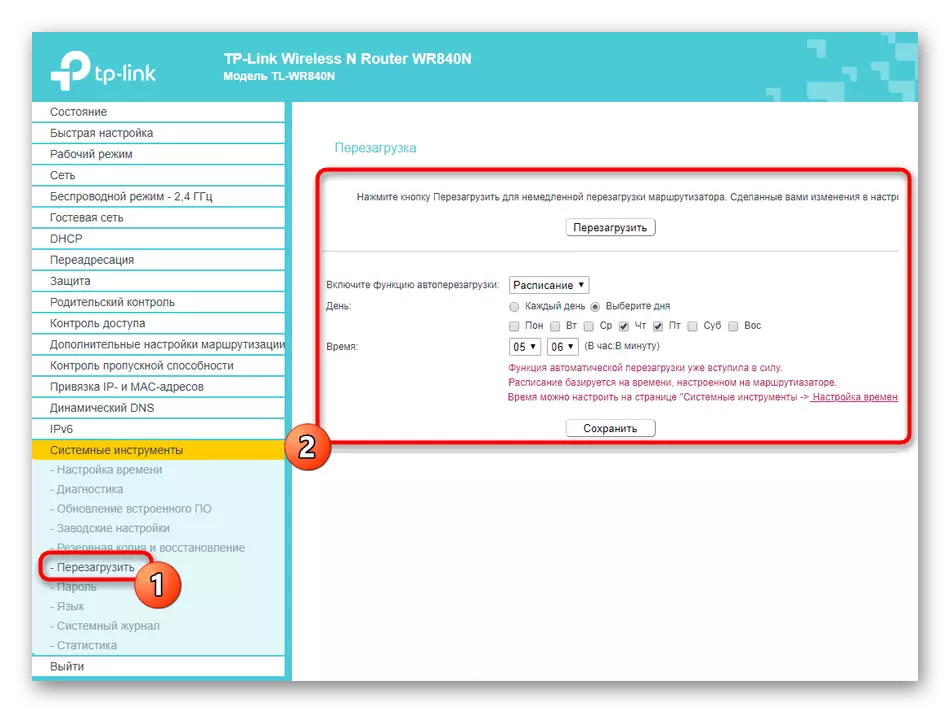
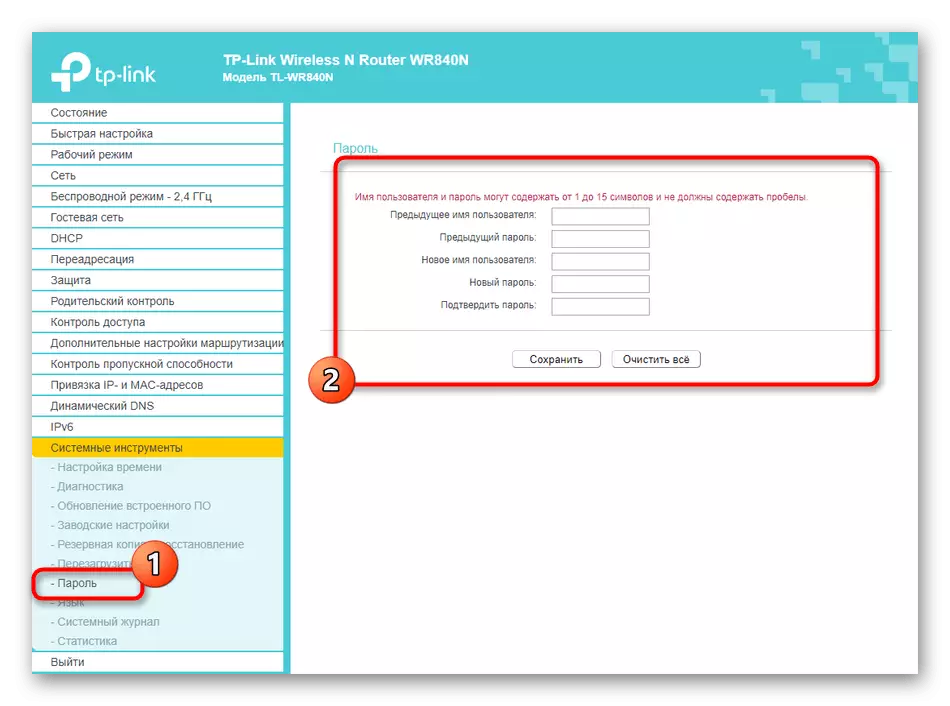
ဤပြင်ဆင်မှုတွင် TP-link tl-wron840N ကိုပြီးစီးသည်။ စက်ကိုပြန်ဖွင့်ပြီးနောက်ကမ္ဘာလုံးဆိုင်ရာကွန်ယက်သို့တိုက်ရိုက်ဆက်သွယ်မှုကိုအဆင်ပြေသောနည်းဖြင့်တိုက်ရိုက် ဆက်သွယ်. ကွဲပြားခြားနားသောဆိုဒ်များသို့ကူးပြောင်းခြင်းကိုစစ်ဆေးနိုင်သည်။ မည်သည့် parameters များကိုပြောင်းလဲရန်လိုအပ်ပါက, သင်သည် web interface ကိုထပ်မံသွားပါ, setting ကိုလုပ်ပြီးအရာအားလုံးကိုသိမ်းဆည်းပါ။
